
Съдържание:
- Автор John Day [email protected].
- Public 2024-01-30 07:51.
- Последно модифициран 2025-01-23 12:57.




За първи път видях този часовник във видеоклип от един от любимите ми канали в YouTube, наречен SmarterEveryDay. Идеята ми хареса веднага и пожелах да си купя. След това потърсих в Google и намерих този уебсайт, който продава часовника Tix. Тъкмо се канех да направя поръчка, но тогава си помислих - няма ли да е забавно да направя такава, вместо да я купя! Така че започнах изследванията си и в крайна сметка намерих тази статия на Instructable. Тогава разбрах, че авторът на публикацията е същият човек, който продава часовника с търговска цел.
Затова реших да изградя този проект сам. Избрах да използвам Arduino за проекта. Като професионалист по софтуер и с добри познания по електроника, за мен не беше толкова трудно. Написването на кода и сглобяването на схемите бяха лесните части. Най -трудната част за мен беше изграждането на заграждение. Без никакви предварителни познания за 3D моделиране и печат, ми отнеха почти 2 месеца, за да науча Fusion 360 и да изградя модела. Винаги е забавно да се учиш и да правиш нови неща!:)
Някои ключови характеристики на uTixClock:
- Никога не забравяйте времето - дори ако го изключите
- Автоматичното затъмняване на светодиоди въз основа на атмосфера - няма да наруши съня ви
- Напълно случайни модели
- Показва времето в 24-часов формат
- Работи на USB - може да се захранва директно от компютри, мобилни зарядни устройства, банки за захранване
Функции, планирани за следващата версия:
- Покажи дата
- Регулирайте датата и часа
- Регулирайте времето на шаблона
- Превключване между 12/24-часов формат
- По -добър начин за показване на полунощ (0000 часа) - в момента той показва само празен екран, хаха!
Стъпка 1: Неща, от които се нуждаете
За да създадете тази инструкция, ще ви трябват следните елементи. В днешно време получаването на тези неща е доста лесно. Можете да посетите местните магазини за електроника „Направи си сам“или да купите онлайн.
Части за електроника:
- Микроконтролер Arduino Nano - 1
- RTC модул DS1302 - 1
- 5 мм светодиоди (жълти - 3, червени - 9, сини - 6, зелени - 9)
- Двустранно пунктирана веро дъска - 1
- Оголена дъска vero - 1
- 74HC595 Регистър за смяна с 16 пинова IC база - 2
- Резистори (10K Ohms - 1, 33 Ohms - 3)
- LDR - 1
- USB кабел - 1
- Превключвател за включване и изключване - 1
- Игли за заглавки
- Кабелни проводници
- Свързващи проводници
Други части:
- 3D принтиран корпус
- Неодимови магнити с диаметър 3 мм
- Незабавно бързо фиксиращо лепило
- Прозрачна хартия
- Черен прозрачен акрилен плексиглас
Стъпка 2: Прототипиране


Използвах макет и куп джъмперни проводници, за да направя прототипирането си. Първо създадох малка 4x3 LED матрица като доказателство за концепцията, за да се уверя, че нещата работят според очакванията. Използвах единична интегрална схема за смяна на регистър 74HC595 по време на прототипирането си. Подробностите за крайните платки могат да бъдат намерени по -долу.
Стъпка 3: Софтуерът
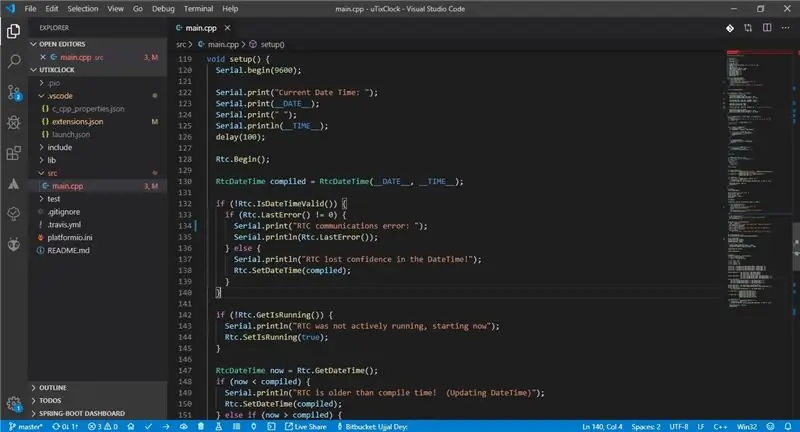
По принцип не използвам Arduino IDE за разработка. Любимият ми е Visual Studio Code с разширение PlatformIO IDE. Но това няма значение - официалната IDE може да се използва и за качване на източника в Arduino. Източникът на проекта може да бъде изтеглен от моето хранилище на Git.
Стъпка 4: Изграждане на платки
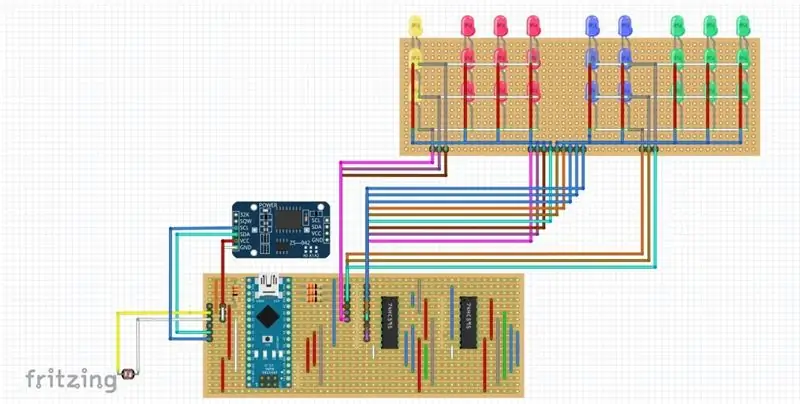



Сградата на веригата е доста права. Електрическата схема може да бъде изтеглена от моя уебсайт и да сглоби компонентите за нула време.
Стъпка 5: Моделиране на корпуса
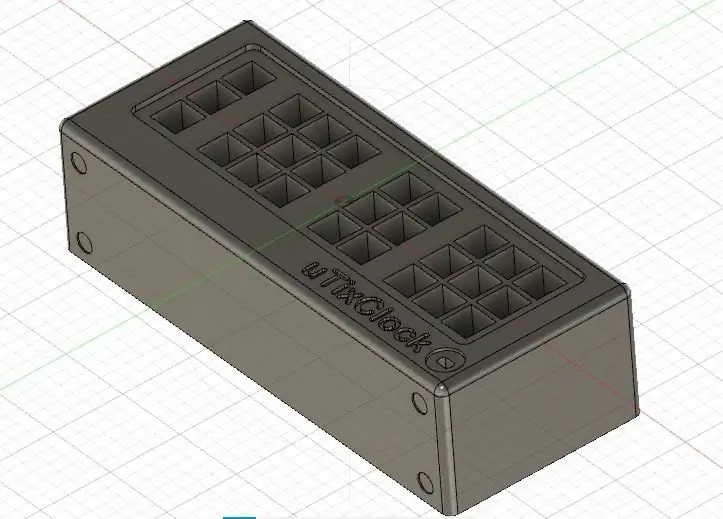


Това беше най -трудната стъпка за мен. Нямах никакви предварителни познания за 3D моделиране и печат. Така че трябваше да прекарам почти месец в изучаване на основите на проектирането на 3D модела в софтуера Fusion 360 и още един месец, за да го проектирам. Този софтуер е безплатен за лична употреба.
Аз също нямам 3D принтер у дома. Затова трябваше да го поръчам онлайн и да го отпечатам в рамките на един ден. Струваше ми 56 SGD за печат със Standard PLA+ материал. Повърхността не е много гладка, но съм много доволен от крайния резултат. SLA е най -подходящият за гладкото покритие, но това беше почти 4 пъти цената на PLA.
Файловете stl и f3d могат да бъдат изтеглени от моя уебсайт.
Стъпка 6: Сглобяване на нещата



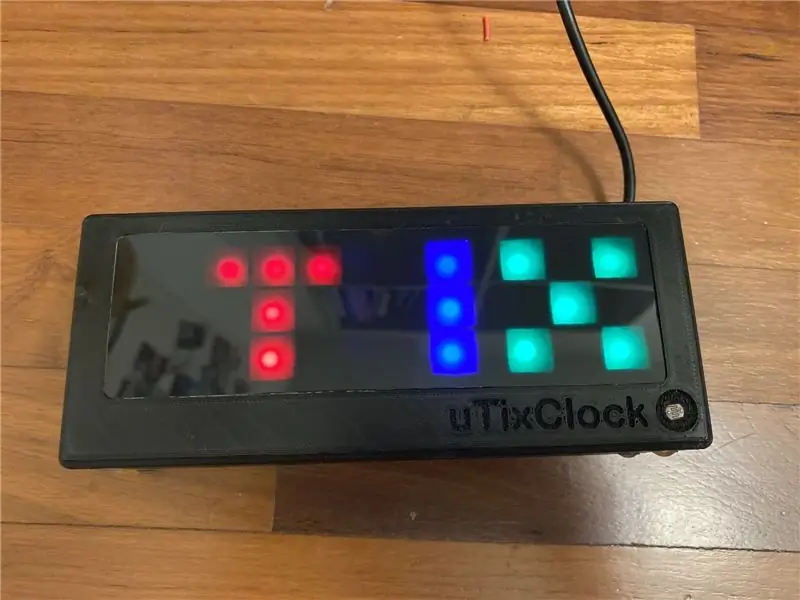
За монтиране на капака с кутията и закрепване на платките, реших да използвам магнити вместо винтове. Фиксирах магнитите с помощта на бързо фиксиращо лепило. Така че сглобяването на частите беше доста лесно. Поставих прозрачна хартия като дифузер и фиксирах черния акрилен лист върху него. Бях много щастлив да видя крайния резултат. За съжаление, докато прикрепях магнита, малка капчица от супер лепилото падна върху външната повърхност на корпуса, която не можах да премахна. Но няма значение!:)
Стъпка 7: Използвайте го

На дисплея има четири отделни LED матрици. Всяка матрица има различни цветове и представлява 4 -те цифри на текущото време - първите две представляват часа, а последните две представляват минутите. Трябва да преброите светодиодите, за да получите текущото време. Например:
0 Y - 0 R - 0 B - 0 G => 0000 часа
0 Y - 1 R - 1 B - 2 G => 0112 часа
1 Y - 1 R - 3 B - 9 G => 1139 часа
1 Y - 6 R - 2 B - 4 G => 1624 часа
2 Y - 3 R - 4 B - 7 G => 2347 часа
Може да ви се стори малко трудно в началото. Но с практиката ще можете да получите текущото време незабавно.
Стъпка 8: Благодаря ви
Голямо благодаря, ако сте стигнали досега и планирате да изградите или вече сте изградили моя проект. Кажете ми вашите ценни отзиви и предложения. Мога да се свържа с вас на [email protected].
Моят уебсайт:
Топла благодарност на Guido Seevens за информативната му инструкция за неговата версия на Tix Clock.
Препоръчано:
LED светлина (и) със захранване от батерията със слънчево зареждане: 11 стъпки (със снимки)

LED светлини (и), захранвани от батерии, със слънчево зареждане: Жена ми учи хората как да правят сапун, повечето от часовете й бяха вечер и тук през зимата се стъмва около 16:30 ч. Някои от нейните ученици имаха проблеми с намирането на нашите къща. Имахме табела отпред, но дори и с улично осветление
Лек хак за стая със зрителни увреждания със слухови увреждания: 7 стъпки (със снимки)

Лек хак на стаята със слухови увреждания на вратата: Проблем: баща ми е регистриран като глух, а майка ми е с увреден слух и поради това често им е трудно да чуят звънеца на вратата. Това би могло да бъде проблем, претърпян и от много други.Купиха мигащ светлинен звънец на вратата, за да им помогнат с
Висящи бижута със слънчево захранване на сърцето със светкавици: 11 стъпки (със снимки)

Висящи бижута със слънчево захранване за сърце: Тази инструкция е за сърце със слънчева енергия с пулсиращ червен светодиод. Той измерва около 2 " до 1,25 ", включително USB раздела. Той има една дупка през горната част на дъската, което улеснява окачването. Носете го като огърлица, обеци, връзки на щифт
Сандък със съкровище Zelda (със светлини и звук): 12 стъпки (със снимки)

Zelda Treasure Chest (With Lights & Sound): Здравейте на всички! Бях голям фен на игрите Legend of Zelda, когато бях по -малък, но мисля, че почти всеки знае емблематичната мелодия, която свири, когато отворите сандък в играта, просто звучи толкова вълшебно! В тази инструкция ще ви покажа как
Персонализиран часовник със стрелки за снимки: 5 стъпки (със снимки)

Персонализиран часовник със стрелки за снимки: Някои хора наблюдават часовника. Сега всеки може да бъде часовник. Други проекти персонализират лицето на часовника. Този персонализира стрелките на часовника. Изглежда скъп, но е по -малко от 5 долара и около 30 минути на часовник. Перфектен за Chr
